Tartalom
A Windows 10 operációs rendszer egy univerzális operációs rendszer, amely egy csomó beépített opcióval rendelkezik. Sok felhasználó nem is tud róluk. Amikor véletlenül bekapcsolnak valamilyen funkciót (például gyorsbillentyűk használatával), nem tudják, hogyan kell kikapcsolni. Most arról fogunk beszélni, hogyan lehet letiltani a táblagép módot A Windows 10 rendszerben. És az út mentén elmagyarázzuk, hogy ez milyen mód, és miért van szükség.

Mi a tabletta mód?
Az úgynevezett tabletta mód "Windows 10" megjelent a 8. verzióban.1. De csak a "az első tíz" . Teljesen elkezdett dolgozni. Ez az opció lehetővé teszi az interfész adaptálását "Windows" érintőképernyőkhöz. A funkció engedélyezése megváltoztatja az operációs rendszer felületét. Nagyobb lesz annak érdekében, hogy megkönnyítse az ujját az egyes elemeken. Az operációs rendszer menüje szintén kissé módosul. Ez az, amit a tabletta mód jelent a Windows 10 rendszeren. Amikor váratlanul bekapcsol, a felhasználó nem tudja, mit kell tennie, és hogyan kell. Végül is nem szokott hozzá egy ilyen felülethez. Ezért keresi az összes lehetőséget, hogy letiltsa ezt a módot. Vannak többféle módon hogy oldja meg ezt a problémát. De erről-akkor.

Miért van szükségem erre a módra?
A Tablet módot kontinuumnak is nevezik. Ezt a látványos nevet a marketingszakemberek találták ki "Microsoft". Hangsúlyozni akarták az úgynevezett egyetemességet "a tízből ennek a módnak a bevezetésével". De valamilyen oknál fogva ez a mód nem túl népszerű. Valószínűleg azért, mert a legtöbb eszköz "Windows 10" a fedélzeten nincs érintőképernyő, vagy talán azért, mert amikor erre a módra vált, az interfész lassulni kezd. Általában ez az üzemmód nem szükséges az asztali operációs rendszerhez. Ezért a felhasználó aktívan keresi a választ a Letiltás kérdésére tablet mód A Windows rendszerben 10. Most pedig elmondjuk, hogyan kell csinálni.

Megoldások a problémára
Jelenleg számos megoldás létezik a problémára. Ezek különböznek a bonyolultság mértékétől és a Windows 10 tabletta módból való kilépéshez szükséges műveletek számától. De szinte minden módszer hatékony. Segítenek megoldani a problémát, és visszaadják a számítógép asztalát a szokásos megjelenéshez. Ezek a módok:
- A kapcsoló az értesítési központban. A "Windows 10" frissített Értesítési központtal rendelkezik. Csempékkel rendelkezik az operációs rendszer bizonyos funkcióinak be-vagy kikapcsolásához. Itt talál egy gombot a táblagép módba váltáshoz vagy a kikapcsoláshoz.
- Menü "Paraméterek". Menti azokat a helyzeteket, ha valamilyen okból nincs kapcsolócsempe az értesítési központban. De az üzemmód kikapcsolásához szükséges műveletek száma jelentősen megnő.
Tehát kétféleképpen lehet a probléma megoldása. Most pedig részletesen elemezzük mindkettőt. Ha megtalálja a megfelelő csempét az értesítési központban, akkor tartsa magát szerencsésnek. És ha nem, , egy kicsit dolgoznia kell, mielőtt eltávolítaná a táblagép módot A Windows 10 rendszeren. Tehát nézzük meg az első lehetőséget.

Tiltsa le az üzemmódot az értesítési központ segítségével
Ez a módszer nagyon egyszerű, és minimális műveletet igényel a felhasználótól. , ezért ajánlott szinte minden kezdőknek. A képességeken alapul "az értesítési központ". Tehát, hogyan lehet letiltani a táblagép módot A Windows 10 rendszerben ezzel a módszerrel? Nagyon egyszerű. Itt találhatók a folyamat végrehajtására vonatkozó utasítások:
Ez minden. Most a felület "Windows 10" visszatért eredeti megjelenéséhez. Amint látja, ebben nincs semmi különösebben nehéz. De ez is megtörténik, hogy a kívánt a csempe nincs az értesítési központban. Mit kell ebben az esetben tegye? Ha ez valóban így van, akkor itt az ideje, hogy továbblépjünk a másodikra a megoldás módja a probléma. Ez egy kicsit bonyolultabb, de hatékonyabb.

Tiltsa le a táblagép módot az összetevő segítségével "Paraméterek"
Ez a módszer jó, mert lehetővé teszi a hírhedt mód letiltását abszolút garanciával. De ehhez egy kicsit át kell utaznia a beállításokon "több tucat". Ennek ellenére még ez a lehetőség is rendkívül egyszerű. Szóval, hogyan lehet letiltani a tabletta módot A Windows 10 rendszerben az operációs rendszer beállításai? Elég egyszerű. Itt egy részletes utasítás ezen:
- Nyissa meg a menüt "Kezdés" a bal oldalon pedig egy ikont keresünk egy fogaskerék képével. Kattintson rá. Egyébként még könnyebb megnyitni a Beállítások ablakot. Ehhez elegendő megnyomni a Win + I kombinációt a billentyűzeten. Elindítja a kívánt ablakot.
- Ezután a megjelenő ablakban kattintson az elemre "Rendszer".
- Ezután ki kell választania az elemet a bal oldali oszlopban "Értesítések és intézkedések" és kattints rá.
- Ezután a szakaszban "Gyors műveletek" kattintson a felirattal ellátott gombra "Gyors műveletek hozzáadása vagy eltávolítása".
- Megjelenik egy lista az értesítési központban található csempékkel. Görgessük le, és keressük meg az elemet "Tablet Mód".
- Mozgassa a csúszkát a "Pozíció".
- A beállítások ablak bezárása.
Most már csak a Táblagép mód letiltása marad az előző fejezetben leírt módszerrel. Mint látható, minden nagyon egyszerű. , de tudnia kell, pontosan hol találhatók a szükséges beállítások. Akkor nem lesz probléma.
Következtetés
Tehát fent megpróbáltuk megválaszolni a következő kérdést, hogyan lehet kikapcsolni tablet mód A Windows 10 rendszerben. Ez nem olyan nehéz ezt megtenni. Csak szigorúan kell eljárnia az utasításoknak megfelelően. Akkor biztosan sikerül.
 A dep letiltása a windows 10 vagy újabb rendszerben: alapvető módszerek
A dep letiltása a windows 10 vagy újabb rendszerben: alapvető módszerek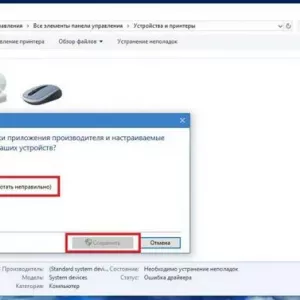 A windows 10 illesztőprogram-frissítéseinek letiltása: opciók, utasítások. Hol található a windows 10 frissítési központ
A windows 10 illesztőprogram-frissítéseinek letiltása: opciók, utasítások. Hol található a windows 10 frissítési központ Nem eltávolítható fájl törlése a windows 10 rendszerben: néhány egyszerű módszer
Nem eltávolítható fájl törlése a windows 10 rendszerben: néhány egyszerű módszer A táblagép mód használata windows 10 laptopon?
A táblagép mód használata windows 10 laptopon? A windows 10 jelszó letiltása kilépéskor: opciók, utasítások
A windows 10 jelszó letiltása kilépéskor: opciók, utasítások A windows 10 elindításának felgyorsítása: módszerek és utasítások
A windows 10 elindításának felgyorsítása: módszerek és utasítások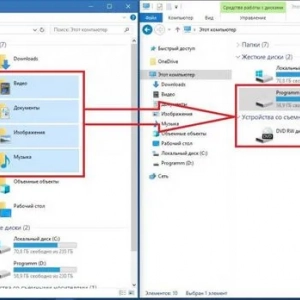 A windows 10 újratelepítése adatvesztés nélkül: három egyszerű módszer
A windows 10 újratelepítése adatvesztés nélkül: három egyszerű módszer A windows 10 verzió ellenőrzése: néhány egyszerű módszer
A windows 10 verzió ellenőrzése: néhány egyszerű módszer Hogyan távolítsuk el a sellakot a szalonban: minden módszer és lehetőség, a legbiztonságosabb módszer
Hogyan távolítsuk el a sellakot a szalonban: minden módszer és lehetőség, a legbiztonságosabb módszer